安装Gromacs-2022 GPU-CUDA加速版 unbantu
安装Gromacs-2022 GPU-CUDA加速版 unbantu
实机操作:Ubuntu20.04系统(Ubuntu 20.04.4 LTS版本)
安装Gromacs-2022 GPU-CUDA加速版
电脑配置
CPU:I7-9750H
GPU:GTX 1660 TI
一、基础软件
gcc , g++ , python , cmake ,Gromacs
检查方法
软件名 -version
软件名 -V
以下安装均须要管理员权限,本人一直在root身份运行,若需要 以下命令前可加上sudo
- gcc下载安装
apt-get install gcc - g++下载安装
apt-get install g++ - python
Ubuntu系统自带python3.8.10,没有的可以安装一下
apt install python - Cmake
apt-get install cmake
二.显卡驱动和CUDA安装
1.显卡驱动
Ubuntu20.04安装之后已经有显卡驱动,但版本较旧,需要更改。
在左下角显示应用程序中 选择 “软件与更新”

“附加驱动” 更改为合适的驱动版本,这里选择了510版本。

另可以 下载显卡驱动手动安装
参考:
https://blog.csdn.net/wf19930209/article/details/81877822
- CUDA安装
首先查看驱动适用CUDA版本
nvidia-smi

去Nvidi官网下载cuda安装包:https://developer.nvidia.com/cuda-toolkit-archive

本人选择deb安装方式
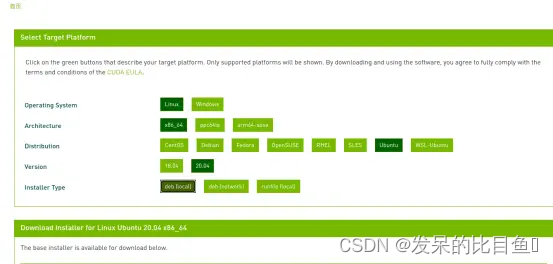
依次输入命令即可

配置环境变量
输入命令打开文件
gedit ~/.bashrc
在文件最后输入以下语句
export PATH=/usr/local/cuda-11.6/bin${PATH:+:${PATH}}
export LD_LIBRARY_PATH=/usr/local/cuda-11.6/lib64${LD_LIBRARY_PATH:+:${LD_LIBRARY_PATH}}
(以上路径以各自安装的CUDA版本和安装路径 自行修改)保存

输入以下命令,更新环境变量配置
source ~/.bashrc
至此CUDA安装完成,输入nvcc -V命令查看CUDA信息
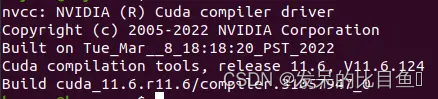
三.Gromacs-2022 GPU-CUDA安装
打开gromacs官网,下载最新版gromacs-2022
https://manual.gromacs.org/documentation/
将tar.gz文件解压
tar xfz gromacs-2022.tar.gz
进入解压后的文件夹
cd gromacs-2022
mkdir build
cd build
在build目录下用cmake进行安装

cmake .. -DGMX_BUILD_OWN_FFTW=ON -DREGRESSIONTEST_DOWNLOAD=ON -DGMX_GPU=CUDA -DCUDA_TOOLKIT_ROOT_DIR=/usr/local/cuda11.6
#(以实际CUDA tookit安装路径及版本为准)
make
make check
sudo make install
source /usr/local/gromacs/bin/GMXRC
安装完成后输入
gmx -version
查看版本信息
若关闭后无法使用此命令 则可能是环境变量没有设置
设置环境变量
gedit ~/.bashrc
在文件最后输入以下语句
source /usr/local/gromacs/bin/GMXRC
(以上路径为 各自安装的Gromacs路径 自行修改)保存
输入以下命令,更新环境变量配置
source ~/.bashrc
重启终端后就可以输入
gmx -version
查看版本信息
安装Gromacs-gpu-CUDA完成
本人比较过CPU与 GPU加速的运算速度
以Justin1 中 1AKI.pdb为例
NVT NPT 预平衡
仅使用CPU(I7-9750H)运算 :2.30h 2.20h 使用GPU加速(NVIDIA-RTX-1660 TI)运算 :1min 1min
更多推荐
 已为社区贡献4条内容
已为社区贡献4条内容









所有评论(0)